惠普驱动安装不上怎么回事?惠普驱动程序无法安装如何解决?
我们在使用打印机的时候是需要安装驱动的,近期也有不少的惠普用户们在询问小编惠普驱动安装不上怎么回事?下面就让本站来为用户们来仔细的介绍一下惠普驱动程序无法安装如何解决吧。
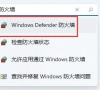
更新日期:2023-09-19
来源:纯净之家
很多小伙伴在工作或者学习时都会用到打印机来打印、复制文件,惠普是比较常见的打印机品牌了,旗下包括了喷墨打印机、激光打印机、多功能一体机等多种类型。那么惠普打印机一直显示错误状态是怎么回事?大多数是因为打印机使用、安装、设置不当造成的。
解决打印机无法打印的详细方法
一、打印机没有处于联机状态导致打印机不能打印
在大多数打印机上,“OnLine”按钮旁边都有一个指示联机状态的小灯,正常情况该联机指示灯应处于常亮状态。如果该指示灯不亮或处于闪烁状态,说明联机不正常。请检查打印机电源是否接通、打印机电源开关是否打开、打印机电缆是否正确连接等。
二、重新开启打印机
如果联机指示灯显示联机正常,请先关掉打印机,然后再打开,重新打印文档试试。此操作能清除打印机内存中存放的打印文档数据并能解决许多问题,但有时这种方法会导致打印输出混乱,需重新启动系统后才可正常打印。
三、将打印机设置为默认打印机
步骤如下:
1、单击 Windows“开始”菜单,指向“设置”,单击“打印机”,打开“打印机”窗口。
2、右键单击打印机图标,系统弹出快速菜单,单击其中的“设为默认值”。
如果“打印机”窗口没有当前使用的打印机,请双击“添加打印机”图标,然后根据提示安装打印机。
四、打印机处于暂停打印状态导致不能打印
方法是:在“打印机”窗口,右键单击在用的打印机图标,然后单击以清除“暂停打印”选项前的对号“√”。
五、磁盘可用空间低于 10MB 导致打印机不能打印
如果可用硬盘空间小于 10MB(一般指 C 盘),必须释放更多的空间才能完成打印任务。这时,请单击“磁盘清理”按钮,然后在“要删除的文件”列表框中,选中要删除的文件类型,单击“确定”按钮。
六、增加打印机的超时设置
检查或更改超时设置,步骤如下:
1、在“打印机”窗口,右键单击打印机图标,再单击“属性”。
2、单击“细致资料”选项卡,在“超时设置”下增加各项超时设置。“未选定”项是指定 Windows 等待打印机进入联机状态的时间,超过指定时间之后就将显示错误消息。
七、本地打印机端口设置不正确导致打印机不能打印
步骤如下:
1、在“打印机”窗口,右键单击打印机图标,再单击“属性”。
2、单击“细致资料”选项卡,在“打印到以下端口”框中,确保已将打印机设置到适当的端口。最常用的端口设置为“LPT1”,也有打印机使用 USB 端口。
八、打印机驱动程序损坏导致打印机不能打印
有时,打印机驱动程序可能被损坏,从而引发不能打印文档的错误。我们能够重新安装合适的驱动程序,然后再打印。
1、在“打印机”窗口,右键单击打印机图标,再单击“删除”,然后单击“是”按钮。如果系统提示“删除这台打印机的专用文件”,请单击“是”按钮。如果系统提示删除默认打印机,请单击“确定”按钮。
2、。在“打印机”窗口,双击“添加打印机”图标,打开“添加打印机向导”,单击“下一步”按钮,然后执行屏幕指令。
惠普驱动安装不上怎么回事?惠普驱动程序无法安装如何解决?
我们在使用打印机的时候是需要安装驱动的,近期也有不少的惠普用户们在询问小编惠普驱动安装不上怎么回事?下面就让本站来为用户们来仔细的介绍一下惠普驱动程序无法安装如何解决吧。
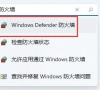
惠普打印机e8什么故障?打印机故障修复技巧
为了在家里也能随时打印、复制文件,很多用户都配备了打印机。惠普打印机在使用过程中出现e8故障是怎么回事呢?要如何修复这个问题?下面就来看看详细的解决教程吧。

惠普打印机出现e0的解决方法
惠普打印机是常见的打印机了,但是在使用过程中可能会遇到一些故障,比如打印机错误e0是什么意思?惠普打印机出现e0如何解决?出现这个问题,可能是打印机寻找不到墨盒、打印机无法识别墨盒等问题导致的。

惠普打印机怎么连接电脑?分享三种连接方式
越来越多的用户会在家里配备打印机,满足更多办公、学习需求。那么在家里安装打印机之后,要怎么连接上电脑呢?打印机连接电脑主要有三种连接方式,下面就来一起看看惠普打印机连接电脑的详细步骤。

惠普电脑老是自动重启怎么回事?来看看大概原因
大家在使用电脑的时候,可能会遇到电脑重启、电脑蓝屏等等问题,其中电脑重启的原因有很多,下面小编就给大家简单介绍一下惠普电脑频繁重启的大概原因吧。

惠普电脑休眠怎么唤醒?惠普笔记本休眠后无法唤醒解决办法
惠普笔记本电脑开机,长时间没有用电脑的话,就会自动进入黑屏休眠状态。但是有用户发现自己的电脑进入睡眠模式后无法唤醒,这该怎么办?小编这里就以win10系统为例来告诉大家具体的修复方法吧。
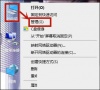
惠普笔记本怎么分盘?惠普电脑win11分盘步骤详解
很多用户给惠普笔记本安装win11系统之后,打开发现磁盘只有一个分区,这样不太好进行磁盘管理。电脑资源太多,可以选择分盘将资源进行分类,使用起来也比较方便。那么惠普电脑win11怎么分盘?快来看看详细操作吧。

惠普笔记本怎么设置指纹解锁?HP指纹解锁设置教程
市面上的笔记本电脑基本都支持指纹解锁,设置指纹解锁之后就不用输入密码了,非常方便。那么惠普笔记本怎么设置指纹解锁?今天小编就给大家分享一下hp笔记本设置指纹的详细操作。

惠普笔记本适合玩游戏吗?惠普电脑玩游戏怎么样?
HP是全球领先的计算机和笔记本电脑制造商之一,其产品以高性能和可靠性而著称。那就有小白用户问了惠普打游戏怎么样?游戏体验好吗?那么下面小编就给大家详细讲讲,想要入手惠普笔记本电脑的用户可以参考一下。

惠普打印机怎么安装驱动?详细步骤教程
想要使用打印机,需要在电脑上安装相应的打印机驱动,才能保证打印机的正常运作。那么打印机驱动怎么安装?今天小编要跟大家介绍的就是惠普打印机驱动安装步骤详细图解。

惠普打印机连不上wifi怎么办?惠普打印机怎么连接wifi?
很多用户都选择使用惠普打印机来打印文件资料,通过wifi一键即可连接打印机,非常实用。但是有小伙伴发现自己的惠普打印机连不上wifi,这是怎么回事?下面小编就带大家一起看看这个问题吧。

怎么升级惠普电脑系统?惠普怎么更新系统?
惠普电脑怎么升级系统?很多惠普笔记本电脑用户想要升级到Win11新系统,经过查询电脑是符合升级需求的,但是迟迟收不到升级提示,那么我们要怎么手动升级电脑系统呢?接下来,小编教大家怎么给惠普笔记本重装系统吧。

惠普打印机一直重复打印上一个文件怎么回事?
在办公室内,打印机是不可或缺的打印设备。但是有用户发现自己的惠普打印机完成打印之后,还是一直重复打印先前的文档,这是怎么回事?可能是打印机缓存或打印机任务队列出了问题。下面就来看看具体的解决办法。

惠普HP1020打印机驱动安装不上怎么解决?
惠普HP1020打印机驱动安装不上怎么解决?最近有用户询问这个问题,打印机是办公中经常需要用到的设备,有些用户在使用打印机的时候遇到了驱动安装不上的情况,应该怎么处理呢?针对这一问题,本篇带来了详细的教程,分享给大家。

惠普136w如何连接WiFi?惠普136w打印机连接WiFi具体步骤
有些用户购买了惠普136w型号的打印机,这是支持WiFi连接打印的,可有用户还不给惠普136w连接WiFi,本期小编带来的教程,就来介绍下惠普136w连接WiFi的具体步骤。
